Text box có thể hữu ích khi cần thu hút sự chú ý đến một phần văn bản cụ thể. Chúng cũng có thể hữu ích khi bạn cần di chuyển văn bản trong tài liệu của mình. Word cho phép bạn định dạng text box và văn bản bên trong chúng bằng nhiều kiểu dáng và hiệu ứng khác nhau.
1. Chọn tab Insert, sau đó bấm vào lệnh Text Box trong nhóm Text.

2. Một menu drop-down sẽ xuất hiện. Chọn Draw Text Box.
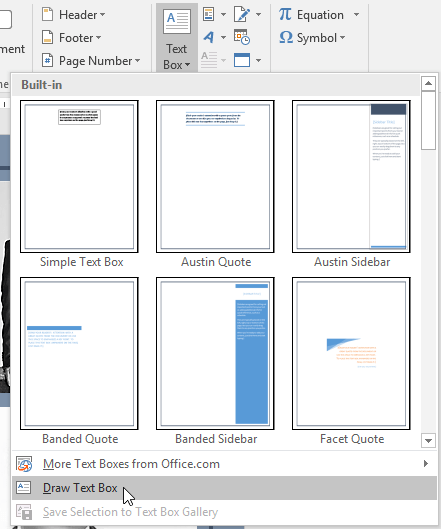
3. Bấm và kéo ở bất kỳ đâu trên tài liệu để tạo text box.
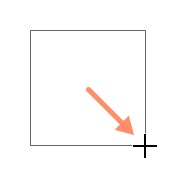
4. Điểm chèn sẽ xuất hiện bên trong text box. Bây giờ, bạn có thể gõ để tạo văn bản bên trong text box.
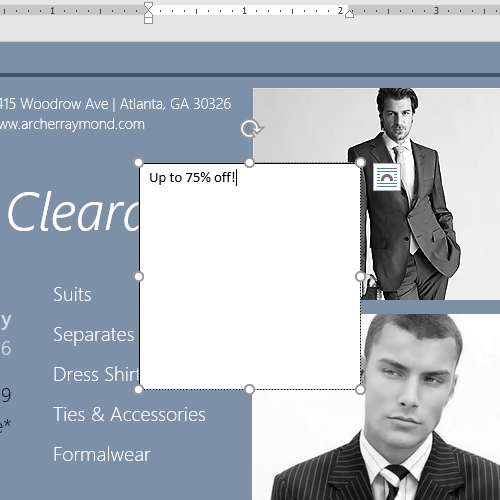
5. Nếu muốn, bạn có thể chọn văn bản, sau đó thay đổi phông chữ, màu sắc và kích thước bằng cách sử dụng các lệnh trên tab Format và Home. Để tìm hiểu thêm về cách sử dụng các lệnh định dạng này, hãy xem lại Phần 5: Định dạng văn bản.
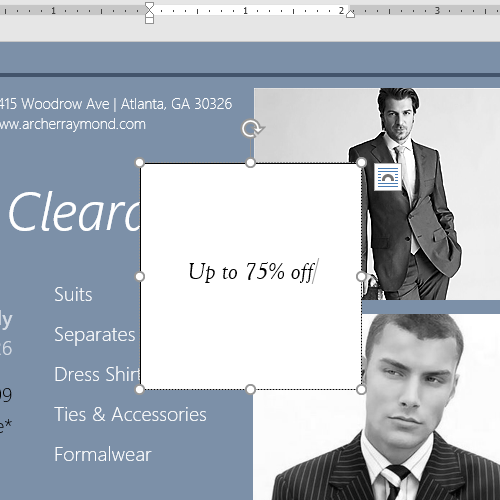
6. Bấm vào bất kỳ đâu bên ngoài text box để quay lại tài liệu.
Bạn cũng có thể chọn một trong các text box dựng sẵn có màu, phông chữ, vị trí và kích thước được xác định trước. Nếu bạn chọn tùy chọn này, text box sẽ tự động xuất hiện và bạn sẽ không cần phải vẽ nó.
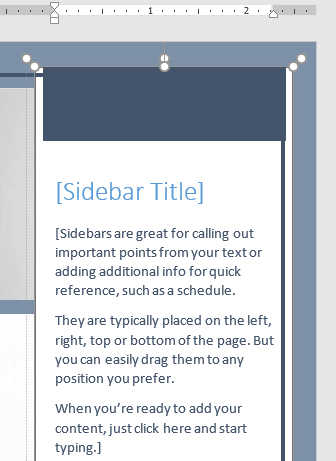
1. Bấm vào text box bạn muốn di chuyển.
2. Di chuột qua một trong các cạnh của text box. Con chuột sẽ thay đổi thành hình chữ thập với các mũi tên.
3. Nhấp và kéo text box đến vị trí mong muốn.
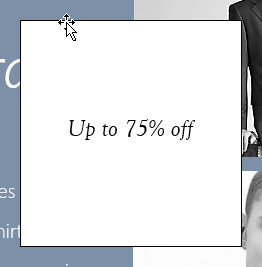
1. Bấm vào text box bạn muốn thay đổi kích thước.
2. Nhấp và kéo bất kỳ handle điều chỉnh kích thước nào trên các góc hoặc cạnh của text box cho đến khi nó có kích thước mong muốn.
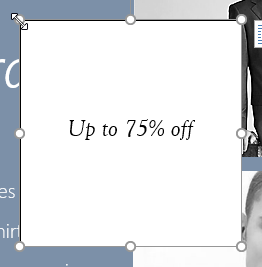
Word cung cấp một số tùy chọn để thay đổi cách các text box xuất hiện trong tài liệu. Bạn có thể thay đổi hình dạng, kiểu và màu sắc của các text box hoặc thêm nhiều hiệu ứng khác nhau.
Chọn kiểu hình dạng cho phép bạn áp dụng các màu và hiệu ứng preset để nhanh chóng thay đổi giao diện của text box.
1. Chọn text box bạn muốn thay đổi.
2. Trên tab Format, bấm vào mũi tên drop-down More trong nhóm Shape Styles.

3. Một menu drop-down các kiểu sẽ xuất hiện. Chọn kiểu bạn muốn sử dụng.
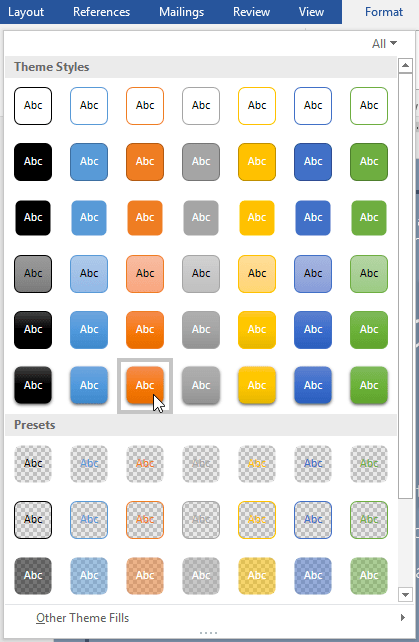
4. Text box sẽ xuất hiện theo kiểu đã chọn.
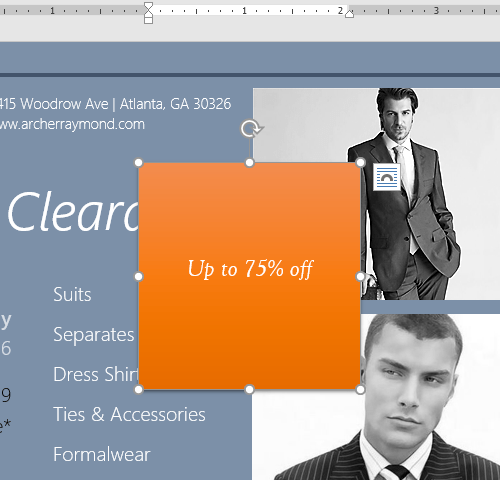
Nếu muốn có nhiều quyền kiểm soát hơn đối với định dạng text box, bạn có thể sử dụng bất kỳ tùy chọn định dạng hình dạng nào như Shape Fill và Shape Outline. Để tìm hiểu thêm, hãy xem lại Phần 19: Hình dạng.
Thay đổi hình dạng của text box có thể là một tùy chọn hữu ích để tạo giao diện thú vị trong tài liệu của bạn.
1. Chọn text box bạn muốn thay đổi. Tab Format sẽ xuất hiện.
2. Từ tab Format, nhấp vào lệnh Edit Shape.

3. Di chuột qua Change Shape, sau đó chọn hình dạng mong muốn từ menu xuất hiện.
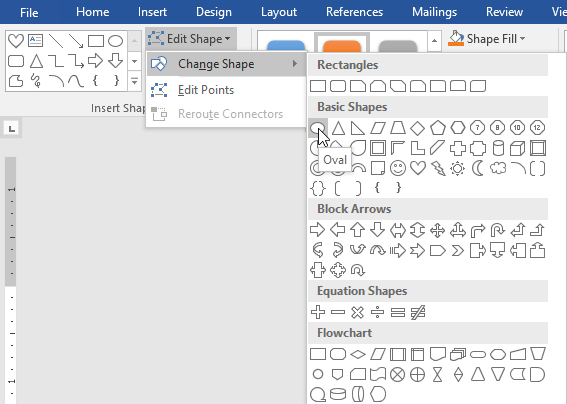
4. Text box sẽ được định dạng lại theo hình bạn chọn.
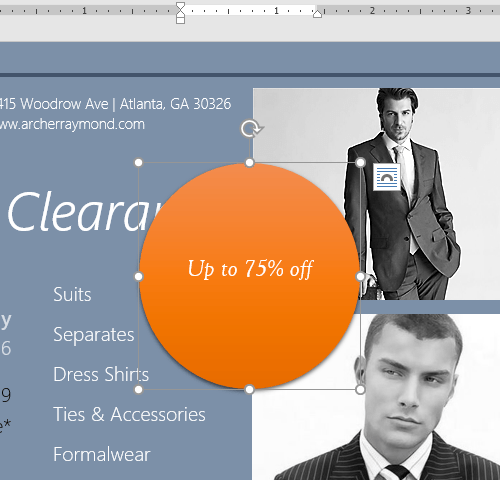
Nguồn tin: quantrimang.com
Ý kiến bạn đọc
Những tin mới hơn
Những tin cũ hơn